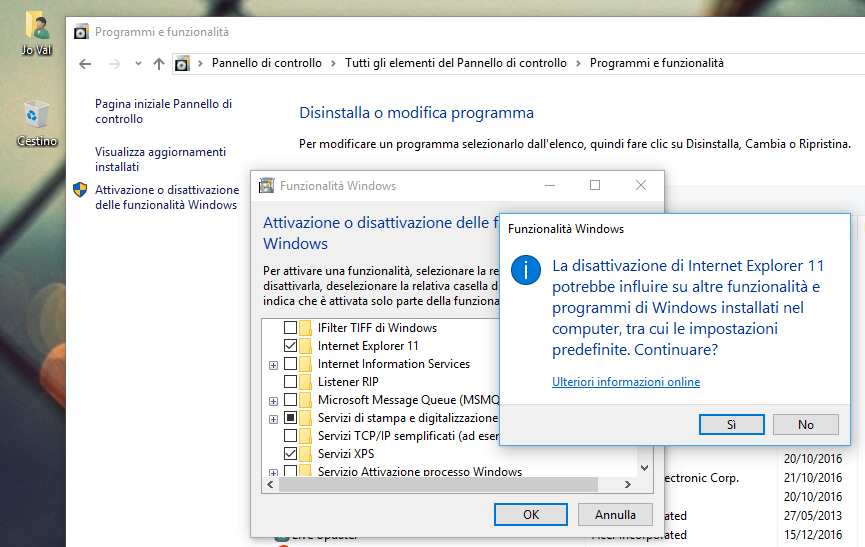Semplice e reversibile procedura per sbarazzarsi del vecchio Browser Microsoft in dispositivi che eseguono il nuovo Sistema operativo.
Qualche giorno fa, abbiamo visto come ovviare all'inconveniente di Cortana che mostra i risultati delle ricerche sul Web in Internet Explorer anziché Microsoft Edge in Windows 10, causato dalla scelta di Microsoft di continuare ad affiancare il vecchio Browser al nuovo predefinito Edge, per garantire una corretta visualizzazioni di ogni tipologia di pagina Web.Se utilizzate altri software per la navigazione, oltre a Microsoft Edge, e non aprite mai Internet Explorer, reputando, dunque, inutili gli aggiornamenti periodici specifici, potete eliminarlo dal vostro Windows 10, seguendo una semplice procedura che vado ad illustrarvi.
Destro su Start > Pannello di controllo > Programmi e funzionalità > Attivazione o disattivazione delle funzionalità Windows
Nella finestra Funzionalità Windows, deselezionate la voce Internet Explorer 11, cliccate su Sì per confermare, quindi su OK e su Riavvia ora per avviare e completare il processo di eliminazione del Browser.
Questa procedura eliminerà Internet Explorer 11 dal vostro PC/Tablet Windows 10.
Il Browser non sarà più presente nell'elenco delle App e, digitandolo sulla Casella di Ricerca di Cortana, si aprirà Microsoft Edge.
L'opzione in Edge "Apri con Internet Explorer" sarà ancora presente ma non più funzionante.
Come detto, l'operazione è totalmente reversibile, grazie al mantenimento dei File di Explorer nel Registro di sistema.
Per ripristinare il Browser, vi basterà ripetere la procedura, spuntando nuovamente la voce relativa in Attivazione o disattivazione delle funzionalità Windows, confermando sino al riavvio del dispositivo.
Trucchi e Suggerimenti: Tutto su Windows 10
Questo è tutto.
Ecco, dunque, Come rimuovere Internet Explorer da Windows 10, qualora non siate interessati alla sua esecuzione e al suo, costante, aggiornamento.
Via: WindowsCentral